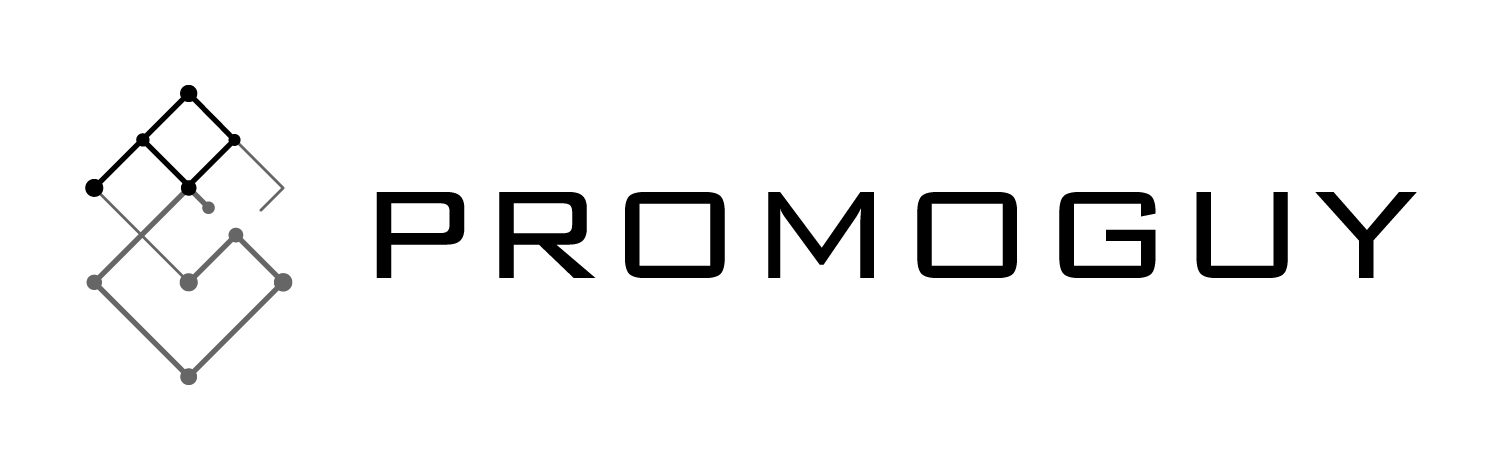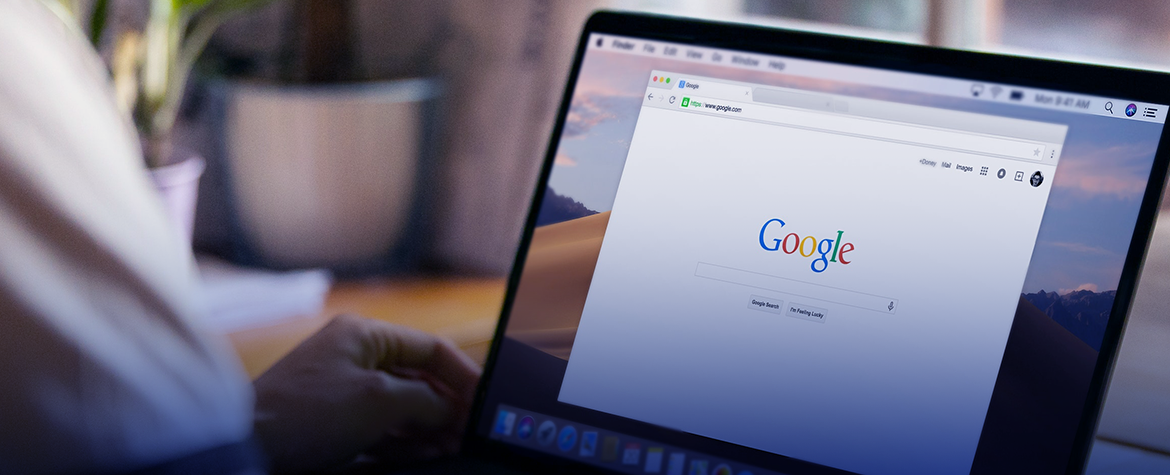O Pesquisa do Google O Console é uma ferramenta fantástica que oferece muitas vantagens para especialistas em SEO e profissionais de marketing on-line. Ele traz muito para a mesa quando se trata de encontrar informações sobre seu site e as pessoas que o visitam. Esses dados são úteis para qualquer pessoa que administre um site, mas podem ser uma ferramenta de marketing particularmente potente. Este artigo tem como objetivo mostrar os fundamentos da inscrição e como verificar seu site.
Console de pesquisa do Google 101
O console de pesquisa do Google é bom para obter muitas informações úteis, inclusive dados do usuário (quantas pessoas visitam seu site, como elas o encontram), uso de dispositivos (se as pessoas que o visitam são usuários de dispositivos móveis ou de computadores desktop) e quais páginas do seu site são as mais populares. A ferramenta também oferece funções adicionais, como permitir que os usuários corrijam erros do site, enviem um mapa do site e criem/verifiquem um arquivo robots.txt.
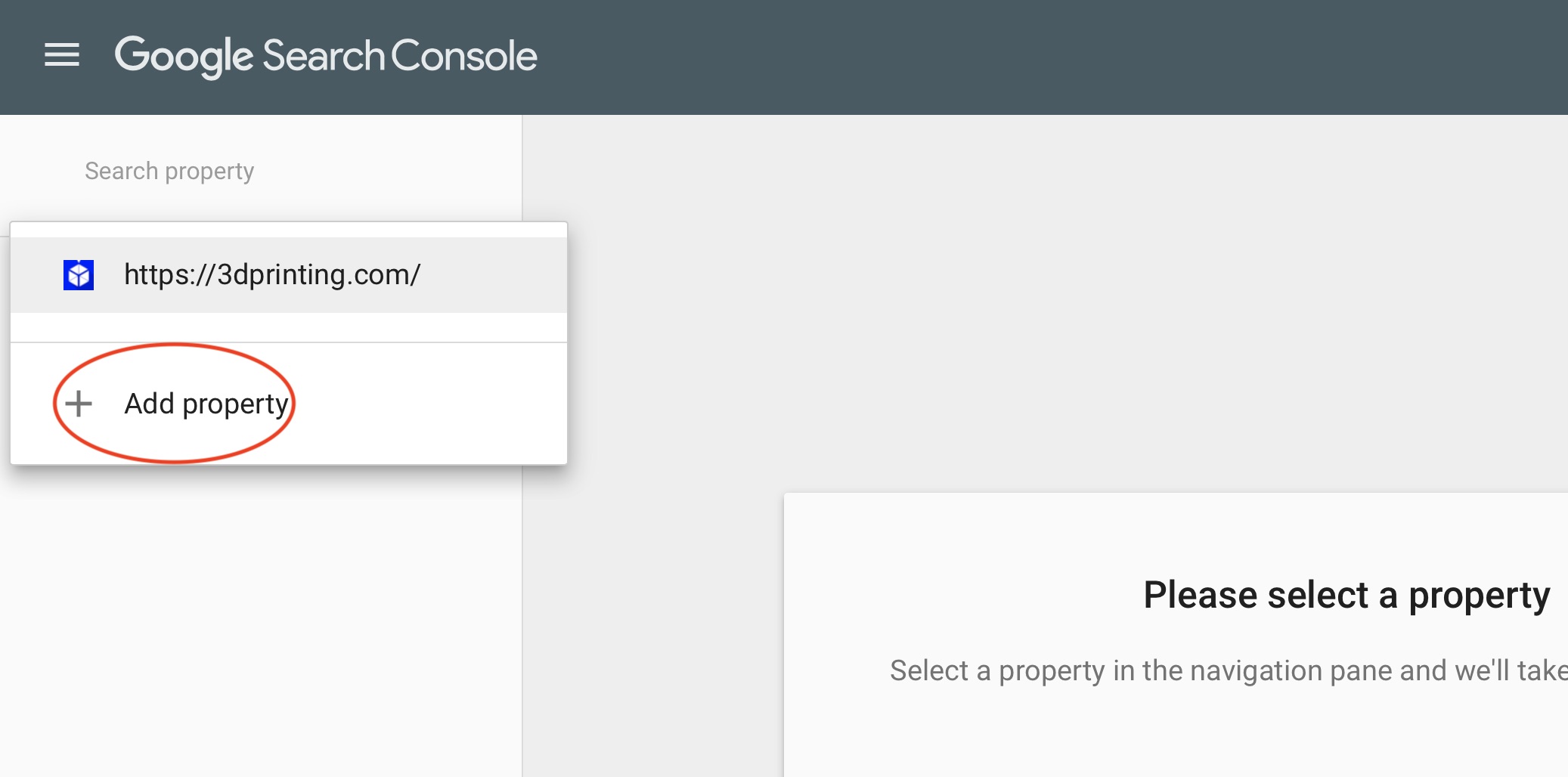
Com todas essas informações úteis oferecidas gratuitamente, você vai querer usá-las o mais rápido possível. Veja aqui como começar a verificar e registrar-se:
Primeiro, faça login na sua conta do Search Console e você verá uma caixa ao lado de um botão que diz "Add Property" (Adicionar propriedade). Ela deve estar em um menu suspenso (ao lado de uma lista de outras propriedades, caso ela já tenha encontrado outro URL que você usa com frequência). Digite um URL e pronto! Você adicionou seu primeiro site, mas ele ainda não foi verificado. Essa parte é mais complicada, pois há vários métodos, e o mais adequado pode depender de suas necessidades.
Métodos de verificação
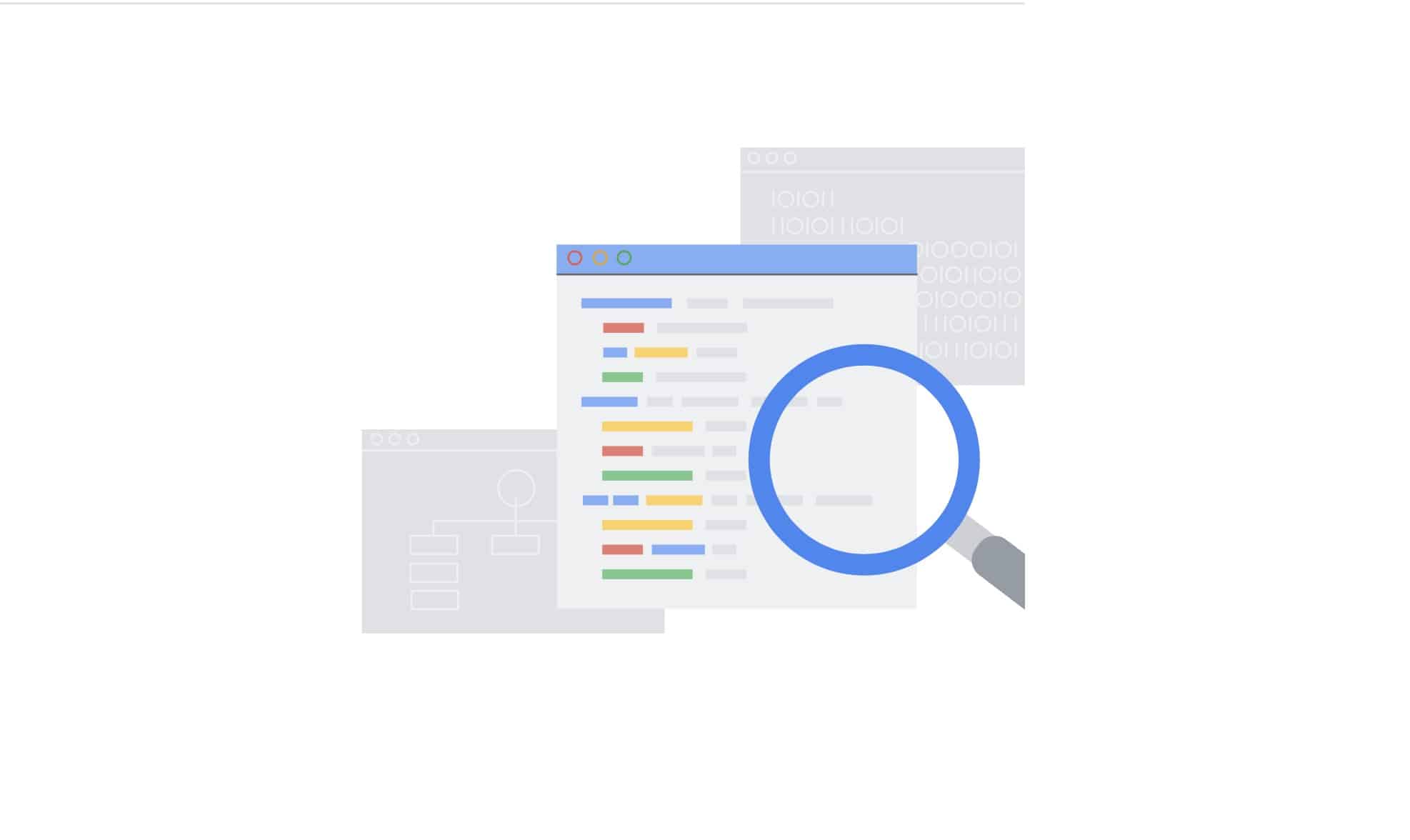
Os principais fatores decisivos para saber qual método é mais adequado para você se resumem aos programas e códigos que você se sente mais confortável em usar. Isso se resume a se você tem experiência em trabalhar com HTML, se deseja fazer upload de arquivos e se deseja executar outros programas do Google em conjunto com o Search Console. Discutiremos cada um deles e os erros comuns que as pessoas cometem ao usá-los. Depois de seguir um dos métodos listados abaixo, você pode clicar no botão verificar seu site pressionando.
Tags HTML
O método de tag HTML é adequado para qualquer pessoa familiarizada com HTML. Esse tipo de tag é específico para cada usuário e está diretamente vinculado a ele. Você pode verificar sua propriedade de um site adicionando uma tag ao HTML de uma página específica. O Google pode então verificar se a meta tag existe no local correto. Se não for possível encontrar a tag, é possível que tenham ocorrido vários erros. Na maioria dos casos, o Google informará a você o que deu errado.
A partir do painel do Search Console, escolha "Gerenciar propriedade" e clique em "Verificar esta propriedade". Se a opção "HTML Tag" não aparecer em "Método recomendado", você deverá clicar na área "Outros métodos de verificação" abaixo e selecionar "HTML Tag". Isso fornecerá a você o código HTML que pode levar à verificação. Copie esse código e abra-o usando seu editor de HTML. Cole o código na seção do código HTML do próprio site. Mesmo que seu site já tenha uma meta tag (ou qualquer outro código na seção ), você deve colocar esse código lá. Se o seu site ainda não tiver uma seção , você poderá criar uma para verificar o site. Além disso, não remova o código. Isso anulará a verificação de seu site.
Se a meta tag não estiver na página inicial, o Google não conseguirá encontrá-la. A página inicial geralmente é denominada index.html ou index.htm, mas pode ter um nome diferente, dependendo da configuração do seu servidor. Se estiver usando um editor da Web ou um editor WYSIWYG para editar a página, verifique se selecionou a opção "Editar HTML" ou se está editando o código-fonte da página.
Arquivos HTML
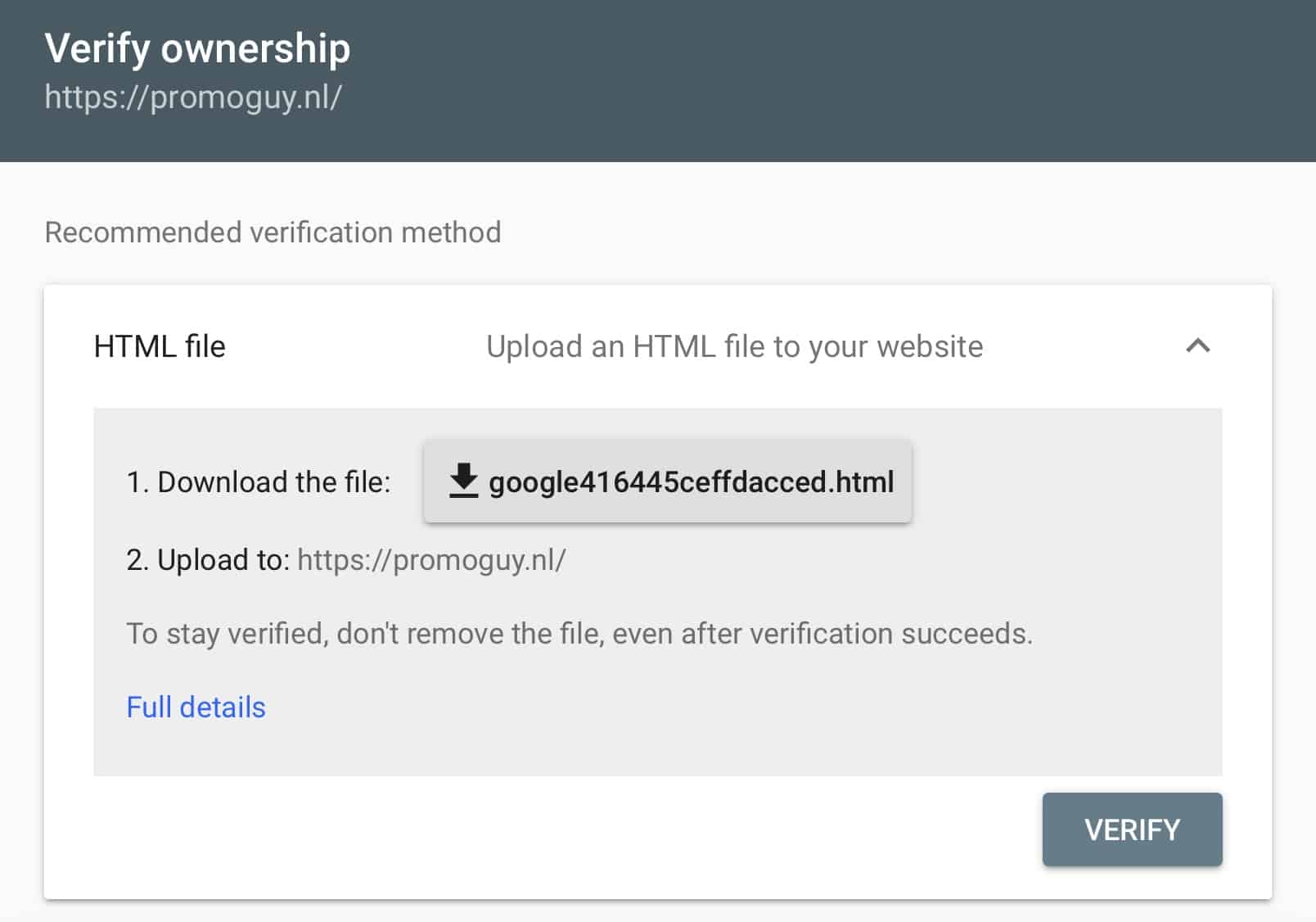
Outro método baseado em HTML é o uso de arquivos. Semelhante à tag HTML, isso também é específico para cada usuário. Para carregar um arquivo HTML, você deve encontrar onde colocar os arquivos no diretório raiz de um site. No painel do Search Console, selecione "Gerenciar site" e, em seguida, "Verificar este site". Se o "upload de arquivo HTML" não estiver listado em "Método recomendado", ele deverá estar listado na área "outros métodos de verificação".
Você será solicitado a fazer o download de um arquivo HTML e, em seguida, poderá carregá-lo no local especificado. Não altere o conteúdo do arquivo nem mesmo o nome do arquivo. Qualquer alteração significará que o Search Console não conseguirá verificar o site. Depois que o arquivo HTML tiver sido carregado, volte ao Search Console e clique em "Verificar". Se tudo tiver sido carregado corretamente, você verá uma página informando que o site foi verificado. Depois de verificar seu site usando esse método, não exclua o arquivo HTML do site. Isso fará com que seu site deixe de ser verificado.
Verificar o Google Search Console por meio do provedor de DNS
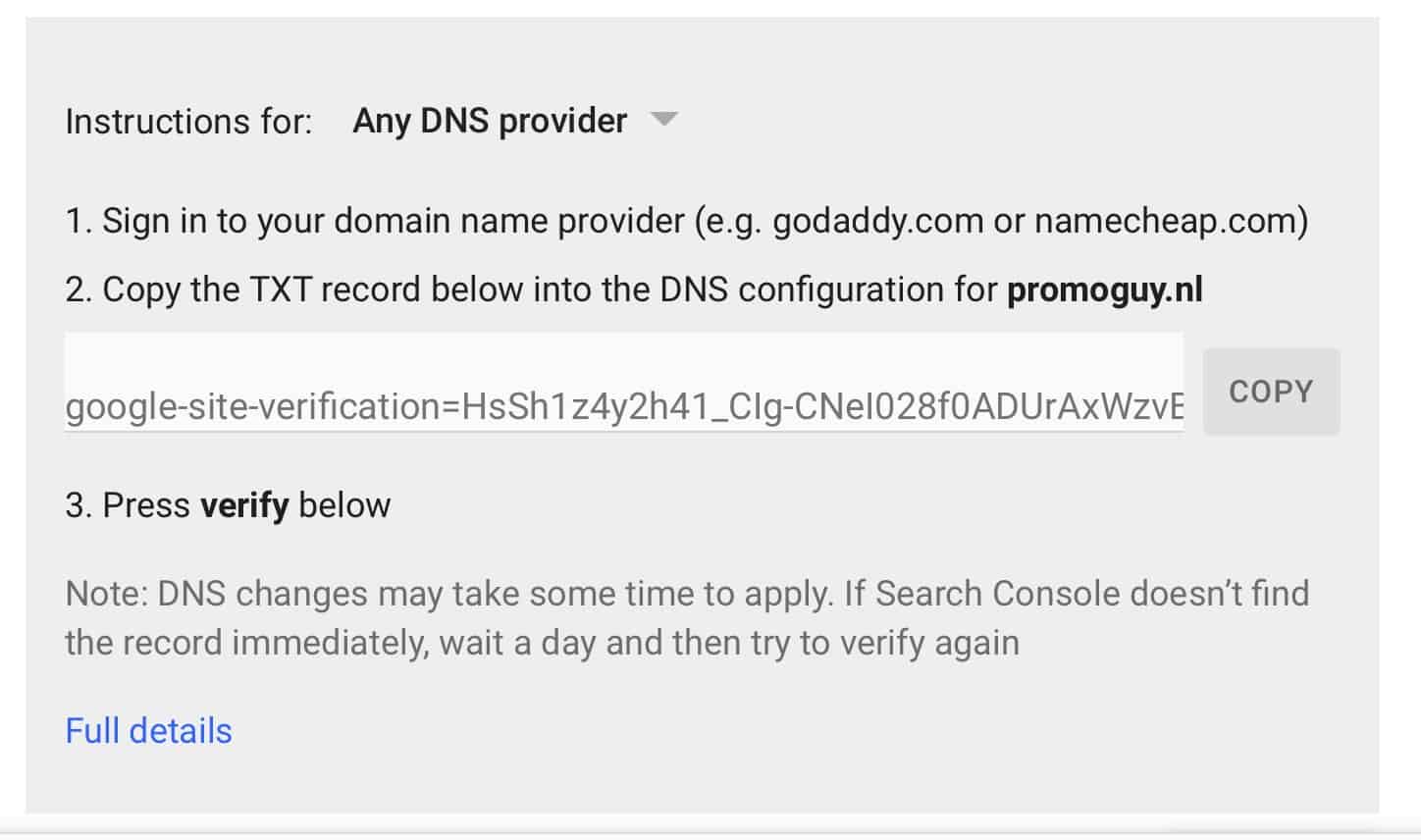
O provedor de DNS (ou provedor de nome de domínio) é a empresa da qual você compra um domínio. Eles hospedam seu site e, portanto, também podem ser usados como meio de verificação. Essa verificação lhe dá autorização do provedor de DNS, o que prova que você é o proprietário do domínio principal e de todos os subdomínios e subdiretórios associados a ele. Essa é uma opção ideal para quem tem um site grande.
Depois de selecionar "Domain name provider" (Provedor de nome de domínio) como método de verificação, você deverá escolher um de uma lista de provedores comumente usados, como namecheap.com. Se o seu provedor não estiver nessa lista, escolha "Other" (Outro) e você receberá instruções sobre como criar um registro DNS TXT para o seu provedor. Se um registro DNS TXT não funcionar para o seu provedor, você terá a opção de criar um registro CNAME.
Como vincular o Search Console ao Google Analytics
Se você já é um usuário do Google Analytics (GA), essa opção pode ser a mais conveniente para você. Para começar, você precisará verificar o código HTML do site. Agora você precisa garantir que o código de rastreamento do Google Analytics seja colocado na seção do código da sua página inicial. Esse deve ser seu analytics.js ou gtag.js snippet. No painel do Google Search Console, selecione "Gerenciar site" e, em seguida, "Verificar este site". Ao selecionar "Método de rastreamento do Google Analytics", você receberá uma série de instruções a seguir.
Gerenciador de tags do Google
Se você já usa Gerenciador de tags do Google Se você tiver um código GTM (View, Edit, and Manage) para seu site, esse pode ser o método mais fácil. Outra coisa que você deve ter certeza antes de tentar fazer isso é examinar o HTML em busca de um código GTM. Se você tiver um, o código GTM deverá aparecer imediatamente após a tag do seu site.
Em seguida, no painel do Search Console, selecione "Gerenciar site" e, em seguida, "Verificar este site". Selecione "Google Tag Manager" e clique em "Verificar". Se o código do Google Tag Manager for encontrado, você verá uma tela informando que seu site foi verificado. Depois que seu site for verificado, não remova o código do GTM do site. Se você fizer isso, seu site não será verificado.